Menyesuaikan gaya halaman portal pengembang
Ada tiga cara paling umum untuk menyesuaikan portal pengembang di Azure API Management:
- Mengedit konten halaman statis dan elemen tata letak halaman
- Memperbarui gaya yang digunakan untuk elemen halaman di seluruh portal pengembang (dijelaskan dalam panduan ini)
- Ubah template yang digunakan untuk halaman yang dihasilkan oleh portal (misalnya, dokumen API, produk, autentikasi pengguna)
Dalam artikel ini, Anda mempelajari cara menyesuaikan gaya elemen pada halaman portal pengembang warisan dan melihat perubahan Anda.
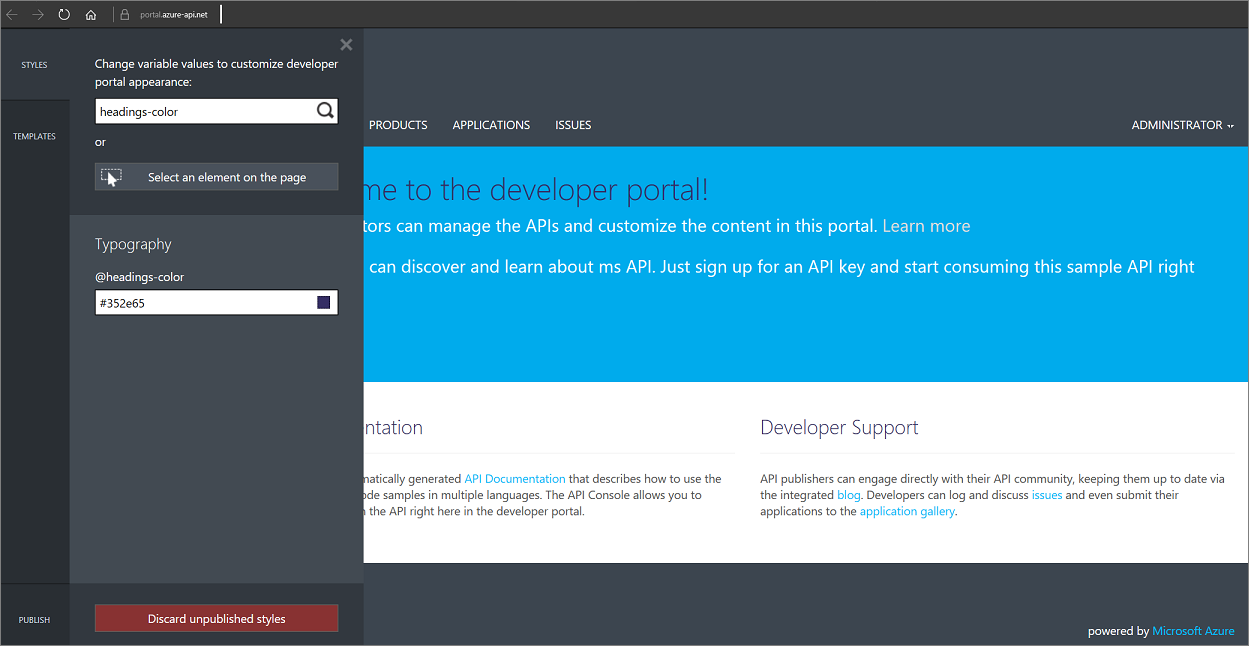
Catatan
Konten dokumentasi berikut berisi tentang portal pengembang yang tidak digunakan lagi. Anda dapat terus menggunakannya seperti biasa, hingga waktu pensiunnya pada bulan Oktober 2023, saat portal tersebut akan dihapus dari semua layanan API Management. Portal yang tidak digunakan lagi hanya akan menerima pembaruan keamanan yang penting. Lihat artikel berikut ini untuk detail selengkapnya:
Ketersediaan
Penting
Fitur ini tersedia di tingkat Premium, Standar, Dasar, dan Pengembang API Management.
Untuk ketersediaan fitur di tingkat v2 (pratinjau), lihat gambaran umum tingkat v2.
Prasyarat
- Mempelajari terminologi Azure API Management.
- Menyelesaikan mulai cepat berikut: Membuat instans Azure API Management.
- Selain itu, menyelesaikan tutorial berikut: Mengimpor dan menerbitkan API pertama Anda.
Menyesuaikan portal pengembang
Pilih Gambaran Umum.
Klik tombol Portal pengembang (warisan) di bagian atas jendela Gambaran Umum.
Di sisi kiri atas layar, Anda akan melihat ikon yang terdiri dari dua kuas cat. Arahkan kursor ke ikon ini untuk membuka menu penyesuaian portal.
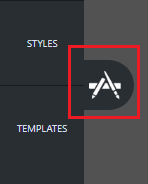
Pilih Gaya dari menu untuk membuka panel penyesuaian gaya.
Semua elemen yang bisa Anda kustomisasi menggunakan Gaya muncul di halaman
Masukkan "warna judul" di bidang Ubah nilai variabel untuk menyesuaikan tampilan portal pengembang: .
Elemen @headings-color muncul di halaman. Variabel ini mengontrol warna teks.
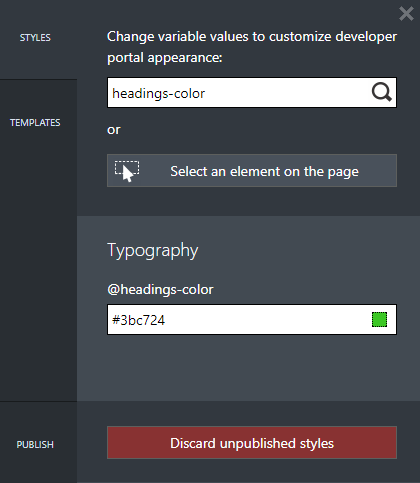
Klik bidang untuk variabel @headings-color.
Drop-down pemilih warna terbuka.
Dari drop-down pemilih warna pilih warna baru.
Tip
Pratinjau real-time tersedia untuk semua perubahan. Indikator kemajuan muncul di bagian atas panel kustomisasi. Setelah beberapa detik teks header berubah warna menjadi yang baru dipilih.
Pilih Terbitkan dari kiri bawah pada menu panel kustomisasi.
Pilih Terbitkan kustomisasi untuk membuat perubahan tersedia untuk umum.
Tampilan perubahan Anda
- Navigasi ke portal pengembang.
- Anda dapat melihat perubahan yang Anda buat.
Langkah berikutnya
Anda mungkin juga tertarik untuk mempelajari cara mengkustomisasi portal pengembang Azure API Management menggunakan template.